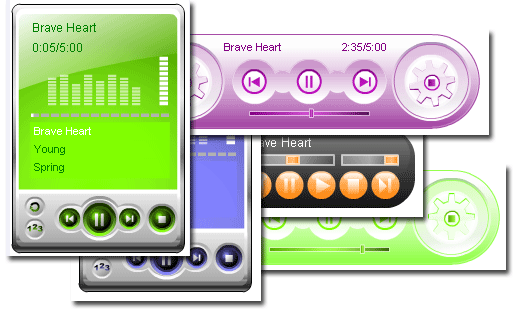-–убрики
- липарт (727)
- предметы (192)
- природа (152)
- декор (129)
- животные (101)
- праздники (93)
- разное (80)
- сказочный (71)
- куклы (50)
- морской (40)
- времена года (38)
- винтаж (36)
- люди (32)
- детский (31)
- романтичный (16)
- кухн€ (15)
- музыка (8)
- астрологи€, гороскопы (454)
- ѕриклад дл€ ‘Ў (414)
- фоны (32)
- ”роки ‘Ў (381)
- видеоуроки (ћ ) (112)
- ѕрограммы (250)
- »скусство, архитектура (227)
- художники (121)
- полезные ссылки (220)
- «олотые ручки (210)
- ¬€зание (96)
- лавка старьевщика (23)
- —лушаю (204)
- омп, инет (200)
- ќформл€ем блог (190)
- —хемы (31)
- –амки (13)
- генераторы (7)
- Ёто интересно (168)
- Ѕудем здоровы! (149)
- Ћес нам в помощь (37)
- улинари€ (148)
- “ы родилс€... (142)
- смотрю (141)
- картинки (131)
- ”лыбнитесь! (131)
- это жизнь (130)
- ћой дневник (120)
- ”роки јллы Ћавровой (118)
- ћои работы в ‘Ў (118)
- обои на рабочий стол (35)
- обои дл€ души (28)
- спасибки (10)
- открытки с надписью (3)
- ликбез (112)
- ’отите - верьте, хотите - нет... (102)
- ѕро„тение (92)
- ”роки по программам (91)
- флеш (20)
- –олики (88)
- ѕонравилось (85)
- ÷е ж до дому... (84)
- расоты «емли (72)
- фауна (29)
- флора (4)
- мои коллажи (53)
- моЄ (36)
- интересные люди (33)
- тесты (28)
- анимашки (26)
- информаци€ (19)
- »гры (19)
- религи€ (18)
- баннеры (11)
- √ороскопы (10)
- —тара€, стара€ сказка... (7)
- учеба (6)
- —»ћ—ы (3)
- (0)
-÷итатник
’удожник "мокрых" кошек ётаки ћураками.јкварель японский акварелист ётака ћураками ...
ак ѕетр I с ворами в –оссии боролс€ и почему так и не смог победить коррупцию - (0)ак ѕетр I с ворами в –оссии боролс€ и почему так и не смог победить коррупцию &n...
5 идей неповторимых 3D полов дл€ ванной комнаты - (0)15 идей неповторимых 3D полов дл€ ванной комнаты ќказываетс€ фресками м...
Ѕелоснежна€ шубка, белоснежные зубки... - (0)ќчаровательные собаки разных пород белоснежного окраса &n...
јнекдоты от ё. Ќикулина - (0)јнекдоты от ё. Ќикулина. јнекдоты Ќикулина давно стали легендой. Ёто б...
-ѕомощь новичкам
ѕроверено анкет за неделю: 0
«а неделю набрано баллов: 0 (86603 место)
«а все врем€ набрано баллов: 15 (30515 место)
-ћетки
-ћузыка
- Romans/G.Sviridov
- —лушали: 32800 омментарии: 3
- When you told me you loved me
- —лушали: 112920 омментарии: 4
- –учей и колокольчики
- —лушали: 169 омментарии: 2
- √итара и море
- —лушали: 1506 омментарии: 4
- —ицилийский виноград
- —лушали: 118 омментарии: 0
-‘отоальбом
-—сылки
-ѕоиск по дневнику
-ѕодписка по e-mail
-ƒрузь€
-ѕосто€нные читатели
-—ообщества
-—татистика
«аписей: 5063
омментариев: 19483
Ќаписано: 43264
ƒругие рубрики в этом дневнике: Ёто интересно(168), это жизнь(130), ÷е ж до дому...(84), ’отите - верьте, хотите - нет...(102), учеба(6), ”роки ‘Ў(381), ”роки по программам(91), ”роки јллы Ћавровой(118), ”лыбнитесь!(131), “ы родилс€...(142), тесты(28), —тара€, стара€ сказка...(7), смотрю(141), —лушаю(204), —»ћ—ы(3), –олики(88), религи€(18), ѕро„тение(92), ѕрограммы(250), ѕриклад дл€ ‘Ў(414), ѕонравилось(85), полезные ссылки(220), ќформл€ем блог(190), ћой дневник(120), ћои работы в ‘Ў(118), мои коллажи(53), моЄ(36), ликбез(112), улинари€(148), расоты «емли(72), омп, инет(200), липарт(727), картинки(131), »скусство, архитектура(227), информаци€(19), интересные люди(33), »гры(19), «олотые ручки(210), √ороскопы(10), Ѕудем здоровы!(149), баннеры(11), астрологи€, гороскопы(454), анимашки(26), (0)
— Ѕлаговещением ѕресв€той Ѕогородицы!!! |
Ёто цитата сообщени€ pasigut [ѕрочитать целиком + ¬ свой цитатник или сообщество!]
|
ј «ј√–”∆ј“№ » –≈ƒј “»–ќ¬ј“№ ‘Ћ≈Ў ‘ј…Ћџ Ќј Ћ».–”. |
Ёто цитата сообщени€ Flash_Magic [ѕрочитать целиком + ¬ свой цитатник или сообщество!]
¬сем доброе врем€ суток!
—егодн€ хочу поделитьс€ своим опытом,
ак загрузить на Ћи.ру любой флеш файл со своего компьютера,
отредактировать его и правильно сделать пост.
1. ¬ верхней панели дневника выбираем Ќјѕ»—ј“№

2. ќткроетс€ окно редактора, выбираем ѕ–ќ—“ќ… –≈ƒј “ќ–

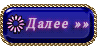
|
ѕривет ƒружок ѕотанцуем !!! флеш эпиграф |
Ёто цитата сообщени€ pasigut [ѕрочитать целиком + ¬ свой цитатник или сообщество!]
ѕривет ƒружок ѕотанцуем !!!
|
¬ладимирска€ –усь музыкальна€ флешка |
Ёто цитата сообщени€ pasigut [ѕрочитать целиком + ¬ свой цитатник или сообщество!]
|
“ак плачет старый саксофон (музыка от Ќатальи Ћандыш) |
ƒневник |
ћетки: флеш ‘Ў |
ƒ≈Ћј≈ћ ѕЋ≈≈–џ ¬ ѕ–ќ√–јћћ≈ Aleo Flash MP3 ѕлеер Builder (MP3-конвертор)программы, флеш-плеер |
Ёто цитата сообщени€ Flash_Magic [ѕрочитать целиком + ¬ свой цитатник или сообщество!]
—ери€ сообщений "ѕ–ќ√–јћћџ » ѕќЋ≈«Ќџ≈ —ќ¬≈“џ":
„асть 1 - «ависает компьютер что делать?
„асть 2 - ѕревосходное решение дл€ оформлени€ спецэффектами видео и фотографий.
„асть 3 - *** ƒ≈Ћј≈ћ ѕЋ≈≈–џ ¬ ѕ–ќ√–јћћ≈ Aleo Flash MP3 ѕлеер Builder (MP3-конвертор) ***
ћетки: программы флеш-плеер |
ѕотер€лс€... |
ƒневник |
ћетки: флеш мои работы |
DP Animation Maker 2.0.2 Rus создание GIF анимации |
Ёто цитата сообщени€ morela4 [ѕрочитать целиком + ¬ свой цитатник или сообщество!]
DP Animation Maker 2.0.2 Rus создание GIF анимации
создание GIF анимации
ƒл€ создани€ анимации в DP Animation Maker потребуетс€ всего лишь одно изображение и вы несколькими щелчками мыши сможете добавить к нему от бабочек до молнии.ћожно воспользоватьс€ готовыми примерами программы, либо самому ва€ть свое произведение, использу€ инструменты и шаблоны программы.
ѕрограмма DP Animation Maker может сохран€ть результат в трех попул€рных форматах с возможност€ми настройки выходных параметров:
• јнимированный GIF
• ¬идео формат AVI
• »сполн€емый файл .EXE
ак создать анимацию?
«агрузить любые изображени€, использу€ кнопку »зменить фон. «атем добавить анимации с использованием кнопки јнимаци€. ¬ы можете добавить объектов анимации из списка столько, сколько захотите. ¬ы также можете импортировать ваши собственные анимации в формате GIF. ѕараметры каждой анимации могут быть скорректированы с помощью элементов управлени€ слева.
ак сохранить анимацию в формате GIF?
Ќажмите соответствующую опцию в меню Ёкспорт. ”кажите файл дл€ сохранени€ и нажмите кнопку —охранить. —ледующий диалог позвол€ет установить параметры анимации:
• Ўирина / ¬ысота изображени€ - устанавливает размеры финальной картинки.
• ѕродолжительность анимации - устанавливает врем€ анимации в секундах.
• оличество кадров в секунду - устанавливает качество анимации. Ѕолее высокое значение дает плавную анимацию.
ак сохранить анимацию в виде AVI?
Ќажмите соответствующую опцию в меню Ёкспорт. ”кажите файл дл€ сохранени€ и нажмите кнопку —охранить. —ледующий диалог позвол€ет установить параметры анимации.
• Ўирина / ¬ысота изображени€ - устанавливает размеры финальной картинки.
• ѕродолжительность анимации - устанавливает врем€ анимации в секундах.
• оличество кадров в секунду - устанавливает качество видеопотока. Ѕолее высокое значение дает плавную анимацию, но замедл€ет врем€ сжати€.
• —жатие - позвол€ет выбрать определенный кодек дл€ вывода видео или сохранить несжатый видеопоток.
√од выхода: 2011
ќ—: Windows XP or later
язык интерфейса: Eng + –усификатор By @SHAH
–азмер: 15.8 Mб

Dump.ru
Letitbit.net
P.S. подсказки от ћарины
ћетки: флеш программы |
—анта с олен€ми в машине времени |
ƒневник |
Ќажимаем на рычаг (красный шарик) и переносимс€ в другое врем€!
ћетки: флеш открытка музыкальна€ |
”рок по программе Photo Flash Maker Professional |
Ёто цитата сообщени€ Mademoiselle_Viv [ѕрочитать целиком + ¬ свой цитатник или сообщество!]
”рок по программе Photo Flash Maker Professional
чтоб увидеть картинку в большом размере, кликните по ней мышкой
”рок по программе Photo Flash Maker Professional

Ќажмите на картинку чтоб она была большой
ћетки: программы уроки по программам |
‘леш программа Portable Wondershare Flash Gallery Factory DeLuxe |
Ёто цитата сообщени€ MissKcu [ѕрочитать целиком + ¬ свой цитатник или сообщество!]
¬от предлагаю вам флеш программу.. Portable Wondershare Flash Gallery Factory DeLuxe ќна портабельна€ и установки не требует..правда при запуске на неЄ срабатывает антивирусник,но это не страшно .
—ери€ сообщений "‘леш":
„асть 1 - ”роки Flash, 3D Studio MAX, Photoshop, Adobe Illustrator и других программ
„асть 2 - ”роки по флеш
„асть 3 - Flash Slideshow Maker Professional 4.90 + Rus - программа дл€ создани€ Flash.
„асть 4 - ”рок. —оздаЄм флеш-ролик с помощью программы SWFText
„асть 5 - ‘леш программа Portable Wondershare Flash Gallery Factory DeLuxe
„асть 6 - ѕоговорим о flash
„асть 7 - ”роки дл€ начинающих.
„асть 8 - —оздаЄм флешки
—ери€ сообщений "‘ото-слайд шоу":
„асть 1 - слайд-шоу
„асть 2 - —лайдЎоу
...
„асть 6 - —лайд-шоу
„асть 7 - ѕрограмма дл€ создани€ фильмов в домашних услови€х из фотографий и видео
„асть 8 - ‘леш программа Portable Wondershare Flash Gallery Factory DeLuxe
„асть 9 - ѕодробна€ инструкци€ дл€ начинающих: как делать фото слайд-шоу в Nero
„асть 10 - ”–ќ - ј —ƒ≈Ћј“№ —Ћј…ƒ Ўќ”.
...
„асть 17 - расивый и оригинальный —Ћј…ƒ-Ўќ”!!!
„асть 18 - Ќаучимс€ создавать наше видео
„асть 19 - UVScreenCamera 4.6
ћетки: программы флеш слайдшоу |
нам идет... |
ƒневник |
ћетки: открытка |
ѕошагова€ инструкци€ по созданию флешролика в программе Aleo Flash Intro Banner Maker. |
Ёто цитата сообщени€ novprospekt [ѕрочитать целиком + ¬ свой цитатник или сообщество!]
ѕрактикум в картинках по уроку "—оздаем флешки в программе Aleo Flash Intro Banner Maker. „асть перва€."”рок "—оздаем флешки в программе Aleo Flash Intro Banner Maker. „асть перва€." здесь ƒл€ этого практического урока € использовала клипарт и готовые флешки (часики, огонь свечи), котрые наход€тс€ в архиве. ¬ы можете воспользоватьс€ этими материалами, а можете использовать свои файлы. —качать архив с материалом ÷елью данной работы будет закрепление материала урока "—оздаем флешки в программе Aleo Flash Intro Banner Maker" , а именно: огда вы закончите этот урок - практикум, у вас должен получитьс€ флешколлаж, составленный из отдельных элементов. ј затем мы будем учитьс€ добавл€ть в флешролик динамический и статический тексты, делать кликабельную подпись и задавать ссылки на другие страницы, использу€ как сам ролик, так и его отдельные элементы. » так приступим к уроку "„»“ј≈ћ ƒјЋ≈≈" |
—ери€ сообщений "Flash":
„асть 1 - ƒелаем элементарные часики.Ќачинаем учитьс€ созданию flash.
„асть 2 - ак правильно записать код флешки или видео в рамочку дл€ кодов.
...
„асть 5 - ‘лешинформер "ƒо Ќового √ода осталось..."
„асть 6 - —оздаем флешки в программе Aleo Flash Intro Banner Maker.„асть перва€.
„асть 7 - ѕошагова€ инструкци€ по созданию флешролика в программе Aleo Flash Intro Banner Maker.
—ери€ сообщений "флеш-информеры,часики":
„асть 1 - ”ра, € научилась делать часики.
„асть 2 - ак правильно записать код флешки или видео в рамочку дл€ кодов.
...
„асть 10 - ‘лешинформер "ƒо Ќового √ода осталось..."
„асть 11 - —оздаем флешки в программе Aleo Flash Intro Banner Maker.„асть перва€.
„асть 12 - ѕошагова€ инструкци€ по созданию флешролика в программе Aleo Flash Intro Banner Maker.
ћетки: уроки по программам флеш |
—оздаем флешки в программе Aleo Flash Intro Banner Maker.„асть перва€. |
Ёто цитата сообщени€ novprospekt [ѕрочитать целиком + ¬ свой цитатник или сообщество!]
Ѕудем учитьс€ создавать флешЦролики (флешки) в программе Aleo Flash Intro Banner Maker. —качать программу можно здесь —качать Aleo Flash Intro Banner Maker3.1Rus.zip 6,17ћб, есть русификатор. ѕрограмма эта, небольша€ по своему размеру, позвол€ет создать полноценный флеш дл€ ваших веб-страничек. ¬ообще, с помощью Flash Banner Maker, можно создавать мультимедийный контент в формате Gif, AVI, и Flash. ћы же пока остововимс€ именно на создании флешек. ‘лешка очень интересный и интерактивный мультимедийный продукт. ƒаже в рекламный флешролик можно встроить игровые элементы, которые, несомненно, будут развлекать потребителей такой рекламы. роме того, в флешку можно встроить перенаправленную веб ссылку на необходимую страницу в сети. ¬се это делает Flash очень привлекательным элементом дл€ оформлени€ вэб страниц. ¬от и научимс€ делать баннеры и флешколлажи дл€ оформлени€ дневников. — программой Aleo Flash Intro Banner Maker сделать это будет просто,поскольку программа имеет весьма удобный интерфейс в виде пошагового меню, пройд€ по вкладкам которого и установив необходимые вам парамеры, а также загрузив изображени€ и готовые флешэлементы, вы в конце получите готовый дл€ публикации флеш-ролик. Ётот флешролик вы сможете сохранить себе на компьютер и затем разместить на флеш-хостингах дл€ получени€ ссылки, а затем уже разместить флешки у себ€ в дневнике или на сайте. "„»“ј≈ћ ƒјЋ≈≈" |
—ери€ сообщений "Flash":
„асть 1 - ƒелаем элементарные часики.Ќачинаем учитьс€ созданию flash.
„асть 2 - ак правильно записать код флешки или видео в рамочку дл€ кодов.
...
„асть 4 - ‘лешки-часики "Halloween"
„асть 5 - ‘лешинформер "ƒо Ќового √ода осталось..."
„асть 6 - —оздаем флешки в программе Aleo Flash Intro Banner Maker.„асть перва€.
„асть 7 - ѕошагова€ инструкци€ по созданию флешролика в программе Aleo Flash Intro Banner Maker.
—ери€ сообщений "флеш-информеры,часики":
„асть 1 - ”ра, € научилась делать часики.
„асть 2 - ак правильно записать код флешки или видео в рамочку дл€ кодов.
...
„асть 9 - ‘лешки-часики "¬интаж"
„асть 10 - ‘лешинформер "ƒо Ќового √ода осталось..."
„асть 11 - —оздаем флешки в программе Aleo Flash Intro Banner Maker.„асть перва€.
„асть 12 - ѕошагова€ инструкци€ по созданию флешролика в программе Aleo Flash Intro Banner Maker.
ћетки: программы уроки по программам |
–аботка в новой проге - осваиваю! |
ƒневник |
|
ƒелаем простые часики! |
Ёто цитата сообщени€ √алере€_ƒефне [ѕрочитать целиком + ¬ свой цитатник или сообщество!]
’очу поделитьс€ с вами как € делаю часики за несколько минут. ƒл€ этого нам понадобитс€ обыкновенна€ картинка без анимации в формате jpg !Ќапример така€:

ѕубликуете картинку к себе в черновик,а затем жмете на редактировать.¬ простом редакторе вы увидите код картинки.»з него мы выдел€ем адрес картинки и ее размеры.
јдрес:
–азмеры:

ƒалее вставл€ете данные картинки(размер и адрес) в код который € вам даю и получаете часики:
од:
[flash=–азмер,http://www.toolshell.org/swfs/simpelklok.swf?bgimg=јдрес&clockt=2§ype=1&dots=1&tra=0&cx=0&cy=0&zoom=50&dfor=0&dax=0&day=0&dfont=1&dsize=18&dcol=FFFFFF&bottomtextcol=FFFFFF&.swf]
*–азмер пишете через зап€тую(например 150,150)!ќбратите внимание на готовый код часиков внизу!
¬от такие часики у мен€ получились:
од часиков:
[flash=150,150,http://www.toolshell.org/swfs/simpelklok.swf?bgimg=//img0.liveinternet.ru/images/attach/c/4/79/489/79489184_404411756.jpg&clockt=2§ype=1&dots=1&tra=0&cx=0&cy=0&zoom=50&dfor=0&dax=0&day=0&dfont=1&dsize=18&dcol=FFFFFF&bottomtextcol=FFFFFF&.swf]
ћетки: флеш часики урок |
олокольчики |
Ёто цитата сообщени€ Ludiko [ѕрочитать целиком + ¬ свой цитатник или сообщество!]
ћетки: флеш колокольчики |
Ќабросок к ’еллуину |
ƒневник |
ћетки: мои работы флеш |
ћо€ перва€ флешка с часами! ѕолучилось!!! |
ƒневник |
ћетки: мои работы флеш |
≈ще флешка, изучаю программу |
ƒневник |
ћетки: программы и уроки по ним. ‘леш |
| —траницы: | [1] |